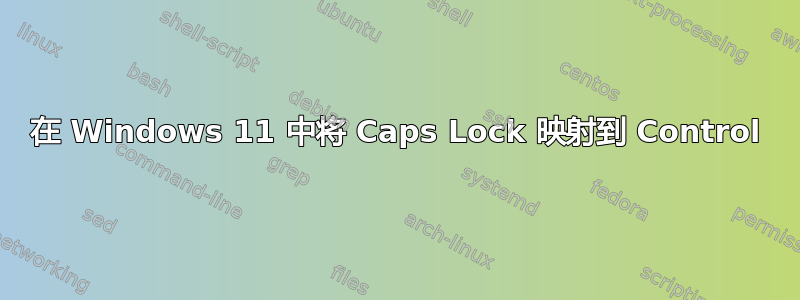
也可以看看在 Windows 10 中将 CapsLock 映射到 Control。
在 Windows 7 和 Windows 10 中,我能够通过更新注册表中的键来重新映射Caps Lock以充当键。我已记录详细信息ControlHKEY_LOCAL_MACHINE\SYSTEM\CurrentControlSet\Control\Keyboard Layout\Scancode Map这里。
当我将个人笔记本电脑从 Windows 10 升级到 Windows 11 时,它继续按预期工作,但后来我注意到注册表中不存在该项。我不知道系统如何仍然知道映射Caps Lock到Control,但就那台笔记本电脑而言,它按照我想要的方式工作。
我现在有一台装有 Windows 11 的工作用笔记本电脑。由于...\Scancode Map注册表中不存在该项,因此我无法更改它。我已使用 PowerToys 键盘管理器映射Caps Lock到Control,但映射并不适用于所有上下文。特别是,它不适用于登录屏幕或以管理员身份运行的应用程序。(注册表黑客确实适用。)
(我已将Alt+映射.到,Caps Lock这样如果意外设置了大写锁定,我就可以将其关闭。)
有没有一种方法可以映射Caps Lock到ControlWindows 11 中,并适用于所有环境,包括登录屏幕?也许有一个与 Windows 10 项相对应的 Windows 11 注册表项...\Scancode Map?
答案1
我想知道正确的扫描码是否也取决于所使用的硬件/键盘?我刚刚设置了一台装有 Windows 11 的新笔记本电脑,我首先尝试1d e0 3a e0根据此答案重新映射 caps -> control,但重启后 caps 仍然是 caps。然后我尝试了传统的1d 00 3a 00,重启后 caps 现在是 control(应该是这样)。
答案2
将您的高位字节从 更改00为e0,注册表技巧将开始起作用。
因此,在您的解决方案中,不应有:
0x001D003A
0x003A001D
尝试输入:
0xe01De03A
0xe03Ae01D
似乎 Win 11 突然开始使用0xe0作为扫描码的第一个字节,无论哪里都不会造成混淆。请参阅我的问题和答案Windows 11 - 扫描码映射注册表技巧不再有效


